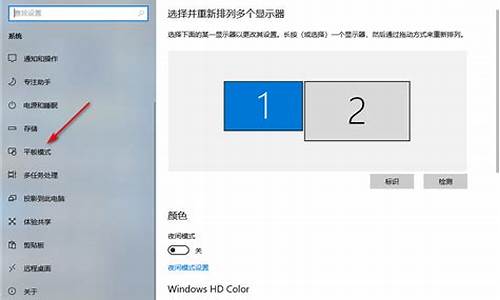电脑装系统不重启-电脑系统安完不重启呢
1.台式电脑装系统时不能重启是什么原因
2.哪些原因导致PE安装完系统后不能重启
3.重装系统后电脑无法重新启动
台式电脑装系统时不能重启是什么原因
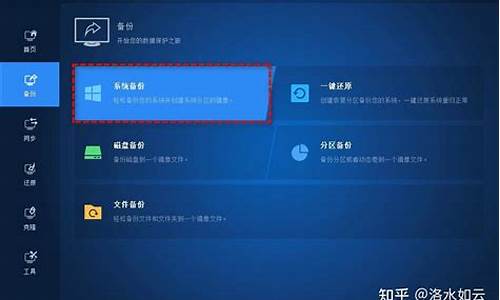
电脑装系统时,当Ghost以后不能重启,造成这种现象主要的原因在于ghost无法识别SATA硬盘,GHOST的版本过低(版本低于11),不能识别SATA的光驱和硬盘。当GHOST启动时,它要检测IDE硬盘是否存在,如果没有IDE设备,就会一直检测下去,造成假机。
解决方法:
1、用较新的GHOST.EXE版本,如Ghost11以上的版本,较新版本应该能支持SATA设备了。 这种方法能解决一小部分机器蓝屏的问题。如下图:
2、进入BIOS修改硬盘模式。
进入主板BIOS中,找到硬盘模式设置,各种主板不同,硬盘模式所在位置也不同。
例如AMIBIOS,是这样设置,进入BIOS的高级选项,找到?Drive Configuration选项的ATA/IDE Configuration默认设置是“Enhanced”,此时将它改为“Compatible”,且Legacy IDE Channels选项也改为“SATA”,以上设置更改完成后再运行GHOST即可。如下图:
3、有的BIOS设置不同,如联想启天就是把Integrated PEripharals——OnChip IDE Device下的硬盘模式由Enhanced改为Compatible。最好在BIOS把USB BIOS Legace Support也禁用。如下图:
4、无论是什么BIOS,如何设置,最终的结果就是把硬盘的SATA增强模式改成兼容模式,即IDE模式。如下图:
其实现在的笔记本电脑、新台式机都是用的SATA硬盘,而Windows?XP系统版本较老,在未安装AHCI驱动的情况下是无法识别到机器出厂默认的AHCI硬盘模式的,所以安装时都会提示找不到硬盘。
那么要顺利安装XP系统的话就必须进BIOS将硬盘模式设置成兼容模式。
哪些原因导致PE安装完系统后不能重启
perating system not found 的中文意思是没有找到可用的系统,一般出现这种情况有两种原因:
一、在你的BIOS中,第一启动没有设置成硬盘,而是其他的盘符,部分BIOS会因此启动出错,手动将第一启动设置为HDD就可以了。
二、你安装系统后,没有激活主分区,导致无法引导系统。
激活主分区很简单,以pQ 为例,选定要激活的分区,然后选作业(操作)→进阶(高级)→设为作用即可。注意由于版本的不同文字可能是括号内的,也可能是括号前的!如果要设定主分区,则:可选:作业———转换———转换成主要即可!
重装系统后电脑无法重新启动
条件
A:先要能进入另一个系统平台,例如PE系统。可用U盘、光驱引导。U盘引导可用”老毛桃“的PE系统,里面要包含”DiskGenius“硬盘工具。(老毛桃PE系统在老毛桃官网有下载,一般最新版的“老毛桃PE”都带“DiskGenius”硬盘工具,还有老毛桃官网有U盘装系统教程和制作U盘引导PE的教程,可以去学习)
B:能在PE系统打开“DiskGenius”。
C: 准备带有网卡驱动的驱动精灵。(驱动精灵官网有下载)
1.排除病毒木马。
2.排除错误的安装方法。
3.排除系统错误。(个人认为可能性最大)
1.进PE系统后打开DiskGenius硬盘工具。
先格式化要安装系统的分区。如果是GHOST还原的,也要格式化要还原的分区。最好整个硬盘都格式化。确保无毒。
2.完成1.之后,在“DiskGenius”里将要安装和还原系统的分区激活为活动分区。和在工具栏找到“重新建立引导区”之类的语句,后单击启动修复。
3.用肯定没问题和无毒的系统来安装和还原系统。如果是GHOST还原系统的,就不要让GHOST还原安装时安装任何的硬件驱动,避免因为驱动安装不当导致问题发生,等到系统还原或安装后重启新装的系统,再看能不能正常重启新装的系统,若能正常重启就用带网卡版驱动精灵安装驱动。
其实这是很傻瓜式的操作,成功要归功于智能的工具软件,感谢软件制作者与无私奉献、无偿奉献的心。
原创首发
声明:本站所有文章资源内容,如无特殊说明或标注,均为采集网络资源。如若本站内容侵犯了原著者的合法权益,可联系本站删除。